スマートフォンを使用していると、突然現れる見慣れない通知に戸惑うことがあります。
中でも、「Game Spotlight」という通知は、Androidスマホを触っていると目にすることがありますよね。
この通知は、ゲームをおすすめしたりするプリインストールされたアプリなどから送られます。しかし、必要ないと感じるユーザーも少なくありません。
便利そうに見えるこの機能も、知らない間に動いていると不安を覚えることもありますよね。
そこで、この記事では、なぜ「Game Spotlight」通知が届くのか、それを無効にする方法についてできるだけわかりやすく解説します。
Game Spotlight通知についての解説

Game Spotlight通知は、スマートフォンを利用しているときに予期せず目にするゲーム関連の情報で、特にAndroidデバイスでその影響が大きいです。
「Game Spotlight」通知の機能とその懸念点
Game Spotlightのお知らせは、Wi-Fiにつないでいる際におもしろそうなゲームを紹介するために表示されます。
ユーザーの好みに合わせてカスタマイズされる点が特徴的ですが、プリインストールされており、一般的には削除が難しいです。
このため、不快に感じるユーザーも多く、不満が生じています。
いきなりお知らせが舞い込むワケ
Game Spotlightのお知らせがいきなり舞い込む主な原因は、「Appcloud」や「Mobile Services」といった標準アプリが関係しているからです。
これらのアプリは多くの場合、デバイスの初期設定時にインストールされ、ユーザーが気づかないうちに活動を開始することがあるんですね。
これらは主にゲームアプリのプロモーションを目的としています。
Androidユーザーが直面する一般的な問題
この通知は主にAndroidユーザー間で問題となっており、特にAndroid 13以降のバージョンにおいてよく見られます。
慣れないユーザーにとっては、これが特に厄介な問題になっています。
Game Spotlight通知の役割と特徴
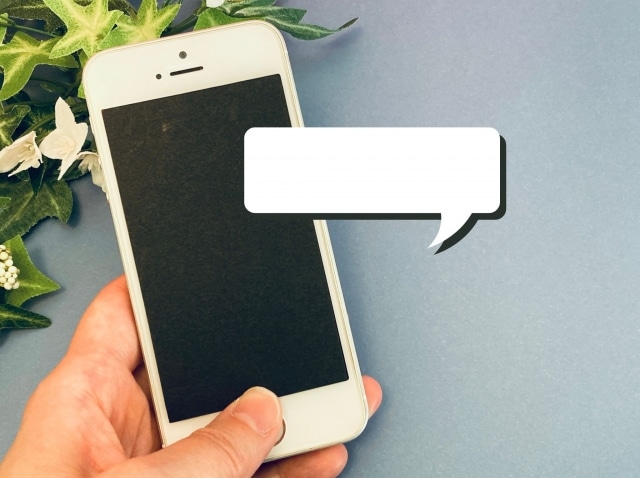
Game Spotlightは、ゲームファンを対象にしたアプリケーションとして開発されました。
ただし、必要としないユーザーにとっては迷惑になることもあります。
ゲーム推薦システムの機能について
Game Spotlightは、利用者の関心に応じておすすめのゲームを紹介する機能をもっています。
Wi-Fiに接続されると、システムは自動的に新しいゲームをダウンロードすることがあるんですね。
この機能が一部のユーザーには便利かもしれませんが、許可なくインストールされることに「うーん・・・」と感じることもあるでしょう。
ユーザーの意向をより反映したシステムの設計が求められています。
「Appcloud」と「Mobile Services」の影響
Game Spotlightの通知は「Appcloud」及び「Mobile Services」によって行われます。
これらのアプリはデバイスに予め組み込まれており、容易に削除することができません。
通知を停止するためには、特定の設定を変更する必要があります。
自動ダウンロードのメリットとデメリット
自動ダウンロード機能は、新しいゲームを発見する機会を提供しますが、ユーザーの意識せずに動作することは不満の原因となります。
また、デバイスのストレージを過度に消費することやセキュリティ問題も懸念されるところですね。
Game Spotlight通知を停止する方法

見たくないお知らせをなくすには、正しい設定変更が必要です。
このプロセスをしっかり理解し、正確に実行しましょう。
通知をオフにする手順
通知を停止するには、まず設定画面を開きます。
「アプリ」の項目から「アプリをすべて表示」、画面右上の縦に点が3つ並んでいるところから「システムアプリを表示」を選択し、「Appcloud」を探し出します。
そうすると、「有効にする」「強制停止」があると思うので、「強制停止」を選んでください。
こうすることで、Game Spotlightの通知を消すことができます。
「Appcloud」と「Mobile Services」の操作方法
「Appcloud」と「Mobile Services」を操作するには、設定からアクセスする必要があります。
これらはデバイスの基本的な動作に関連するアプリなので、他の機能に影響を与えないよう慎重に操作が必要です。
適切な手順を守ることが大切になります。
通知解除ができない場合の対処法
通知を解除できない場合、専門のサポートを利用するのも一つの手です。
システムアップデートやキャリアの設定変更も効果的な場合があります。
最終手段としてデバイスの初期化を検討することもありますが、その前にデータのバックアップを忘れずに行ってください。
総括
Game Spotlight通知を停止することができれば、いらないお知らせを避け、スマートフォンをもっと快適に楽しめるようになります。
通知をオフにする方法だけでなく、アプリを無効にすることやセキュリティ設定の見直しも効果的です。
また、不要なシステムアプリを同時に無効にすることで、スマートフォンの性能向上にもつながります。
問題が解決しない場合は、キャリアや製造元に相談することも検討しましょう。


